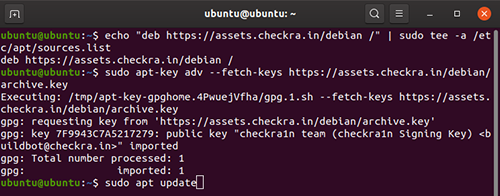Как сделать джаил брейк
Что такое Jailbreak и как установить или удалить джейлбрейк на айфон (iOS)
О совершении джейлбрейка с каждым днём задумывается всё больше пользователей, но поскольку это «взлом чистой воды» многие опасаются его делать. Стоит отметить, что после джейлбрейка устройство получает много новых возможностей, вызывая интерес у пользователей. Jailbreak имеет как преимущества, так и недостатки, ознакомившись с которыми можно сделать вывод, стоит ли взламывать свой гаджет.
Что такое джейлбрейк
Джейлбрейк — процедура взлома операционной системой iOS, позволяющая пользователю получить несанкционированный доступ к файловой системе устройств Apple. Совершается jailbreak посредством выявления уязвимостей системы безопасности Apple, благодаря чему пользователь получает доступ к ранее недоступным системным файлам. После джейлбрейка владелец гаджета под управлением iOS может управлять содержимым файловой системы и устанавливать различные программы из сторонних магазинов приложений, помимо основного от Apple (App Store). Пользователям «взломанных» iPhone и iPad, как и ранее, доступны все функции устройства, включая iTunes и App Store.
Одной из основных функций jailbreak является возможность модификации функций iOS, а также индивидуализация интерфейса iPhone или iPad.
Для чего нужен на айфон или айпад
Воспользовавшись джейлбрейком, пользователь получает ещё один дополнительный магазин приложений Cydia, содержащий те приложения, которые в App Store или iTunes отсутствуют. Учитывая то, что благодаря jailbreak появляется возможность модифицировать iOS, то именно в Cydia содержатся все те приложения, которые помогут настроить операционную систему по вкусу пользователя. Также в Cydia огромное количество бесплатных приложений, которые в App Store распространяются платно. Стоит отметить, что все бесплатные программы из Cydia (в народе «твики»), являются всего лишь копиями лицензионных приложений, которые в большинстве случаев платные.
Преимущества
Недостатки
Типы jailbreak
Непривязанный jailbreak совершается один раз и работает до момента выхода следующей перепрошивки. В основе этого типа джейлбрейка находятся уязвимости, которые дают возможность получить доступ к файловой системе во время каждой загрузки гаджета без любого другого вмешательства.
Привязанный jailbreak предоставляет пользователю доступ к файловой системе устройств от Apple только до первого перезапуска или выключения устройства. При перезагрузке гаджета часто встречаются проблемы с его запуском или же устройство запустится, но некоторые твики перестанут работать или вовсе исчезнут.
Инструкция по установке
С помощью компьютера
Для совершения джейлбрейка пользователю нужно скачать бесплатный софт Pangu 9. Прежде чем начать процесс взлома необходимо:
Как сделать джейлбрейк — пошаговое руководство
После последующей перезагрузки гаджета процесс джейлбрейка будет успешно завершён, о чём сообщит надпись «Jailbreak completed».
Без помощи компьютера
На входящие уведомления во время установки джейлбрейка не реагируйте.
После всех выполненных действий джейлбрейк установлен, причём без использования компьютера и данных об учётной записи Apple ID.
Основные твики, ради которых стоит совершить Jailbreak
Как удалить на айфон или айпад
На сегодняшний день существует специальный инструмент, благодаря которому можно удалить джейлбрейк, при этом сбросив все настройки до заводских и не используя никакие перепрошивки.
Прежде, чем приступить к удалению джейлбрейка необходимо совершить ряд действий, а именно:
Инструкция
Возможные проблемы и пути их решения
Проблемы с джейлбрейком встречаются очень часто, но и решения их совсем несложные.
Ошибка Error 0A (зависает на 45%)
Эта ошибка появляется во время совершения джейлбрейка, тогда как утилита зависает на 45—50%. Для решения проблемы нужно подключить своё устройство к компьютеру, открыть iTunes (должен быть свежей версии) и найти своё гаджет в списке. Далее зайти в «Резервные копии» и снять флажок с пункта «Зашифровать резервную копию iPhone». После проделанных действий нужно повторить попытку совершения джейлбрейка.
Кнопка «Старт» серая
Если кнопка «Start» серого цвета и не кликабельная — это означает, что Pangu 9 не разрешает начинать джейлбрейк устройства. Чтобы кнопка «Старт» стала кликабельной необходимо отключить устройство от компьютера и установить последнюю версию iTunes и попробовать снова. Если установлена последняя версия iTunes, но кнопка «Start» всё равно серая — попробуйте запустить iTunes от имени администратора или переподключиться к интернету.
Иконка Cydia не появилась
Очень часто случается так, что процедура джейлбрейка прошла успешно и без ошибок, но на экране устройства не появился магазин приложений Cydia. Объясняется это тем, что утилите Pangu вовремя не был разрешён доступ к «Фото». Для решения проблемы стоит лишь заново взломать устройство, разрешив доступ к «Фото» приложению Pangu вручную. Сделав это, на экране гаджета гарантировано появится Cydia.
Не запускается Cydia
Бывают случаи, когда джейлбрейк прошёл успешно, никаких ошибок не было, Cydia на экране появилась, но попытка открыть её завершается сразу же после нажатия на иконку. Для решения проблемы нужно сбросить настройки устройства до заводских, после чего обновить версию прошивки (если есть обновление). Далее рекомендуется создать резервную копию или проверить её наличие, если уже была создана и попробовать снова запустить Cydia.
Стоит ли совершать джейлбрейк своего устройства пользователь в состоянии решить самостоятельно, на основе всех преимуществ и недостатков этой процедуры. Возможностей после джейлбрейка появляется огромное количество, чего стоит только настройка интерфейса устройства на свой вкус, но стоит ли ради этого лишать свой iPhone или iPad гарантийного обслуживания — вопрос, которым задаются всё больше пользователей гаджетов под управлением iOS.
Как сделать джаил брейк
// macOS
Запустите checkra1n и действуйте согласно инструкции (Linux) с 7 шага.


Изменения v0.12.2:
► 1. Включает USB на Apple TV 4k во время нормальной работы системы.
► 2. Исправляет сбой устройств A10 и A10X при попытке сделать джейлбрейк на iOS 14.3 и выше.
► 3. Исправлена ошибка, из-за которой некоторые LaunchDaemons загружались на платформу, где их не должно было быть.
Уважаемые джейлбрейкеры!
Список твиков совместимых с iOS 14.0-14.3
Будьте внимательны, не все твики оптимизированы под работу с iOS 14!
После джейлбрейка все функции должны работать, как обычно. 99% проблем вызвано действиями пользователя.
Важная информация:
s00n
( ͡° ͜ʖ ͡°)
Используемая версия — 1.1.6 | Последнее обновление: 16.01.21.
Поддерживаемые версии iOS/iPadOS/tvOS — 14.0, 14.0.1, 14.1, 14.2, 14.2.1, 14.3, 14.4 beta 1.
Так же хочу напомнить, что данный способ никак не задействует разделы диска вашего ПК.
Коротко говоря, всё происходит и обрабатывается на флешке с записанным checkn1x, исключая какие-либо потери файлов.
42 МБ);
2. Распакуйте содержимое скачанного архива;
3. Скачайте и установите программу-флешер 
4. Откройте программу, в ней выберите образ «checkn1x-1.1.6.iso» из папки с распакованными файлами и укажите флешку, на которую хотите развернуть образ. Разверните образ на флешку;
5. Перезагрузите компьютер, перейдите в меню выбора загрузочного носителя во время включения компьютера (обычно вызывается нажатием клавиши F12/F2);
6. Выберите загрузку с нужной флешки, после загрузки вы попадёте в GUI checkra1n’а.
1. Подключите ваше устройство к ПК, нажмите 
1. Запустите Cydia, в поиске наберите NewTerm 2, установите приложение;
2. Откройте NewTerm 2;
3. В командной строке наберите su root, после чего нажмите Return (Ввод) на клавиатуре;
4. Далее будет необходимо ввести текущий пароль, установленный по умолчанию, т.е. вводим alpine и снова нажимаем Return (Ввод)
5. Теперь нужно в командную строку нужно ввести passwd и дважды указать новый пароль (не забывайте после набора каждой команды нажимать Return!), например:
6. Готово! Теперь вы изменили пароль удаленного доступа к файловой системе, более не опасаясь того, что вашим устройством смогут воспользоваться злоумышленники.
Перед тем как пытаться решить те или иные возникшие ошибки, не стоит забывать самой простой способ — перезагрузка ПК. Как бы это глупо не звучало, но порой именно перезагрузка решает проблемы. 😉
// Вопрос-Ответ:
В: Я установил(а) несовместимый с моим устройством/версией iOS твик, при попытке загрузиться в jb-режим я получаю бесконечное яблоко (бутлуп). Что мне делать?
О: Загрузитесь в checkn1x. Во вкладке 
odysseyn1x
Самый простой способ произвести джейлбрейк odysseyra1n на Windows-ПК
Используемая версия — 2.9 | Последнее обновление: 16.01.21.
[!] Информация может быть неактуальна, т.к. при написании текста я основывался на Odysseyn1x для iOS 13. Работа JB на iOS 14 имеет разницу с iOS 13.
Так же хочу напомнить, что данный способ никак не задействует жесткий диск вашего ПК.
Коротко говоря, всё происходит на флешке с записанным odysseyn1x, исключая какие-либо потери файлов.
1. Скачайте odysseyn1x-v2.9-amd64.iso для 64-х битного процессора или odysseyn1x-v2.9-i686.iso для 32-х битного процессора (
180 МБ);
2. Скачайте и установите программу-флешер 
3. Откройте программу, в ней выберите образ «odysseyn1x-v2.9-XXX.iso» (в соответствии с разрядностью вашего процессора) и укажите флешку, на которую хотите развернуть образ. Разверните образ на флешку;
4. Перезагрузите компьютер, перейдите в меню выбора загрузочного носителя во время включения компьютера (обычно вызывается нажатием клавиши F12/F2);
5. Выберите загрузку с нужной флешки, после загрузки вы попадёте в GUI checkra1n’а.
1. В открывшемся меню выбираем Checkra1n, нажимаем Enter. 
2. Подключите ваше устройство к ПК, нажмите 
3. checkra1n уведомит вас о необходимости ввести устройство в режим восстановления, нажмите 
4. После обнаружения устройства в режиме восстановления, checkra1n предложит ввести устройство в DFU режим, сделайте это солгасно инструкции на экране или инструкции на 4PDA, затем нажмите 

5. После ввода устройства в режим DFU, не отключайте устройство и дождитесь окончания процесса. Если все получилось, вы увидите надпись All Done . 
6. Устройство перезагрузится, на одном из рабочих столов должна появиться иконка checkra1n. В нём ничего не делаем!, переходим к следующему пункту.
7. Подключаем включенное и разблокированное устройство к ПК. В меню odysseyn1x выбираем 2. Odysseyra1n, нажимаем Enter. 
8. Вас попросят подтвердить установку Sileo и Odysseyra1n, нажимаем Enter.
Connect an iDevice to this computer.
Press enter to continue_
9. Вас ещё раз спросят, уверены ли вы, нажимаем Enter.
odysseyra1n deployment script
(C) 2020, CoolStar, All Rights Reserved
Before you begin: This script includes experimental migration from older bootstraps to Procursus/Odyssey.
If you’re already jailbroken, you can run this script on the checkra1n device.
If you’d rather start clean, please Reset System via the Loader app first.
Press enter to continue_
После перезагрузки устройства ре-джейл нужно делать в Checkra1n, то есть каждый раз повторять 1-4 пункт инструкции (подключение устройства, ввод в режим DFU, и т.д.). Более никаких действий делать не нужно, устройство автоматически загрузится в нужный режим.
1. Запустите Cydia, в поиске наберите NewTerm 2, установите приложение;
2. Откройте NewTerm 2;
3. В командной строке наберите su root, после чего нажмите Return (Ввод) на клавиатуре;
4. Далее будет необходимо ввести текущий пароль, установленный по умолчанию, т.е. вводим alpine и снова нажимаем Return (Ввод)
5. Теперь нужно в командную строку нужно ввести passwd и дважды указать новый пароль (не забывайте после набора каждой команды нажимать Return!), например:
6. Готово! Теперь вы изменили пароль удаленного доступа к файловой системе, более не опасаясь того, что вашим устройством смогут воспользоваться злоумышленники.
// Вопрос-Ответ:
В: Я установил(а) несовместимый с моим устройством/версией iOS твик, при попытке загрузиться в jb-режим я получаю бесконечное яблоко (бутлуп). Что мне делать?
О: Загрузитесь в режим Checkra1n. Во вкладке 
Вышел джейлбрейк почти всех iPhone и iPad. Как установить
После долгих ожиданий, хакеры Pwn20wnd выпустили джейлбрейк unc0ver v3.7.0 beta 1 для iPhone и iPad с чипом A12 и A12X.
Какие устройства поддерживаются
▪️iPhone XR
▪️iPhone XS
▪️iPhone XS Max
▪️iPhone X
▪️iPhone 8 Plus
▪️iPhone 8
▪️iPhone 7 Plus
▪️iPhone 7
▪️iPhone 6s Plus
▪️iPhone 6s
▪️iPhone SE
▪️iPhone 6 Plus
▪️iPhone 6
▪️iPhone 5s
▪️iPad mini (2019)
▪️iPad Air (2019)
▪️iPad Pro (2018)
▪️iPad 6-го поколения (2018)
Для установки джейлбрейка устройство должно работать на iOS 12.4 или более ранних версиях.
Как установить
Важно: все, что вы делаете — на свой страх и риск. Apple против джейлбрейка, банковские приложения могут перестать работать, а система станет незащищенной.
1. Создайте резервную копию iPhone на случай, если что-то пойдёт не так. Как это сделать, можно прочитать в нашей инструкции.
2. Если у вас есть активные доступные обновления, удалите их в меню Настройки → Основные → Хранилище iPhone → Система.
3. Перезагрузите iPhone или iPad.
Вариант #1. С использованием Apple ID
1. Загрузите Cydia Impactor на свой компьютер и приложение по этой ссылке (Undecimus-v3.7.0.b1.ipa). Оно нужно для взлома гаджета.
2. Подключите девайс к компьютеру, откройте Cydia Impactor, перетащите приложение в появившееся окошко и введите данные Apple ID.
3. Откройте на устройстве Настройки → Основные → Профиль и подтвердите профиль unc0ver.
4. Откройте появившееся приложение unc0ver на рабочем столе и нажмите Jailbreak.
Вариант #2. Без использования Apple ID
1. Откройте на устройстве с iOS 12.4 в Safari эту ссылку и выберите Install app. У вас установится приложение Ignition.
2. Откройте на устройстве Настройки → Основные → Профили и подтвердите профиль Zhunai.
3. Откройте приложение и найдите в поиске unc0ver.
4. Нажмите кнопку Get, а затем Install.
5. Откройте ещё раз пункт Профиль и подтвердите unc0ver.
6. Откройте появившееся приложение unc0ver на рабочем столе и нажмите Jailbreak.
Если приложение зависнет, подождите 2-5 минут. Не помогло? Перезагрузите устройство и попробуйте снова.
Вот и всё, джейлбрейк успешно установлен. Помните, что это полупривязанный джейл, так что подписывать Профиль для iOS вам придётся повторно раз в 7 дней.
Пока что unc0ver находится в бета-версии, поэтому после джейлбрейка могут появиться баги. К примеру, на iPhone XS и XR не всегда работает камера.
Как исправить приложение Камера после джейлбрейка
1. Отключите джейлбрейк, перезагрузив устройство
2. Откройте приложение Камера минимум два раза
3. Установите джейлбрейк
После этих манипуляций камера должна заработать.
Как сделать джаил брейк
// macOS
Запустите checkra1n и действуйте согласно инструкции (Linux) с 7 шага.


Изменения v0.12.2:
► 1. Включает USB на Apple TV 4k во время нормальной работы системы.
► 2. Исправляет сбой устройств A10 и A10X при попытке сделать джейлбрейк на iOS 14.3 и выше.
► 3. Исправлена ошибка, из-за которой некоторые LaunchDaemons загружались на платформу, где их не должно было быть.
Изменения v5.3.1:
► 1. Исправлена поддержка удаления оставшихся файлов из RootLessJB.
Изменения v5.3.0:
► 1. Добавлена поддержка iOS 12.3-12.3.1 и 12.4.1-12.4.8 для моделей iPhone 5S, iPhone 6 и iPad Air 1 с высокой надежностью эксплойта.
► 2. Исправлены редкие проблемы с надежностью в процессе джейлбрейка для всех устройств.
b1.
► 2. Исправлена логическая ошибка в отключении автоматического обновления.
► 3. Обновление Cydia в комплекте, чтобы исправить сбои на iOS 13.5 с включенной аппаратной клавиатурой.
Уважаемые джейлбрейкеры!
Список твиков совместимых с iOS 13.0-13.3
Список твиков совместимых с iOS 13.5
Будьте внимательны, не все твики оптимизированы под работу с iOS 13!
После джейлбрейка все функции должны работать, как обычно. 99% проблем вызвано действиями пользователя.
Важная информация:
s00n
( ͡° ͜ʖ ͡°)
[B]Автор джейлбрейка:[/B] команда [URL=https://twitter.com/checkra1n]@checkra1n[/URL], в составе которой [URL=https://twitter.com/qwertyoruiopz]@qwertyoruiop[/URL] (выступал на POC 2019 с презентацией о checkm8 и checkra1n) и [URL=https://twitter.com/axi0mX]@axi0mX[/URL] (человек, нашедший уязвимость в BootROM и описавший, как ее можно эксплуатировать). [OFFTOP]Полный список авторов есть на официальном сайте[/OFFTOP]
И хотелось бы уточнение, что поддерживается iOS 12.3+
Или в ветке по JB iOS 12 добавление checkra1n